Pokud chcete převést běžnou televizi na inteligentní televizi, nabízí Google Chromecast rychlý a snadný způsob bezdrátového streamování médií do vaší televize. Můžete přenášejte obsah přes Wi-Fi do svého televizoru z telefonu nebo svůj notebook. Existuje mnoho dalších skvělé věci, které můžete s Chromecastem dělat.
Při pokusu o streamování pomocí hardwarového klíče Chromecast se přesto může vyskytnout několik problémů, například chyba „Zdroj není podporován“.
Zde je přehled toho, proč k této chybě dochází a jak ji můžete opravit.

Příčiny Google Chromecast „Zdroj není podporován“ Chyba
Existuje několik důvodů, proč se vám může zobrazit chyba zdroje „Chrome není podporován“, například:
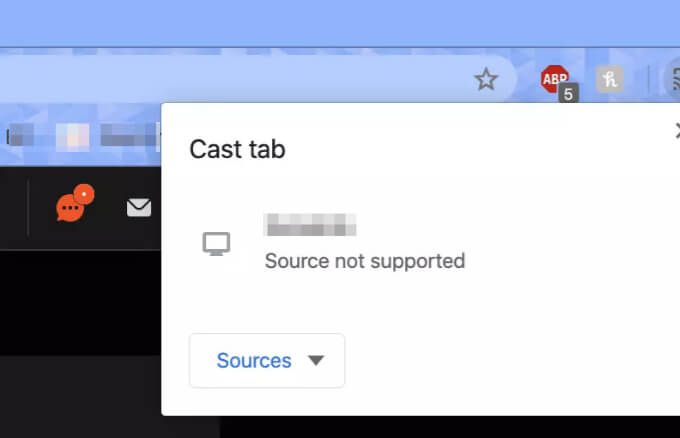
Podívejme se na několik tipů a oprav pro řešení potíží, které můžete použít k vyřešení této chyby, a k opětovnému odesílání obsahu do vaší televize přes Chromecast.
Rychlé opravy

Zakázat ochranu v reálném čase
Pokud jste vyzkoušeli rychlé opravy, ale žádná z nich nefungovala, zkuste dočasně vypnout funkci ochrany v reálném čase v programu Windows Defender a zkontrolujte, zda můžete odesílat znovu. Funkce ochrany v reálném čase skenuje vaše stažené soubory a programy spuštěné na vašem zařízení, takže je nezapomeňte znovu zapnout na udržujte zařízení v bezpečí před hrozbou virů nebo malwaru.
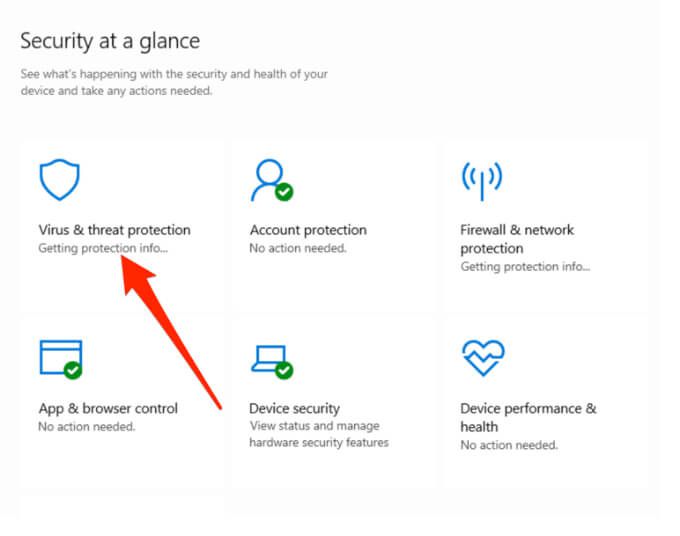
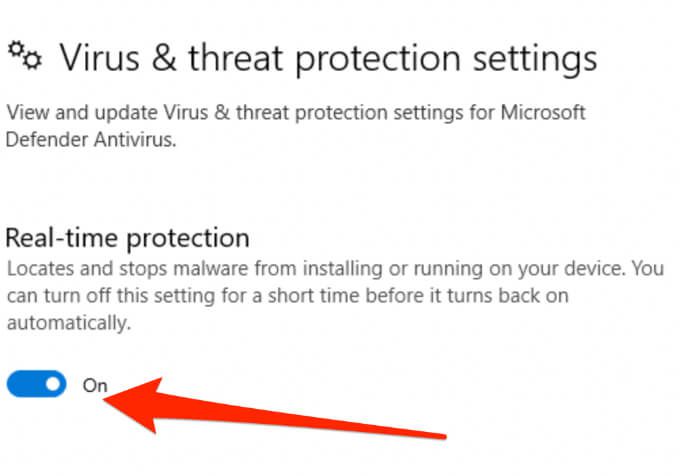
Zkuste znovu odeslat svůj obsah přes Chromecast, abyste zjistili, zda problém způsobuje funkce ochrany v reálném čase. Pokud ne, znovu povolte ochranu v reálném čase a zkuste další řešení.
Povolit rozšíření komponenty Media Media Router
Používá se rozšíření Media Router Component přenést prohlížeč do televizoru nebo zařízení Chromecast s podporou Chromecastu. Rozšíření by mělo být ve výchozím nastavení deaktivováno, ale můžete jej povolit a zjistit, zda opravuje chybu Chromecast „Zdroj není podporován“.

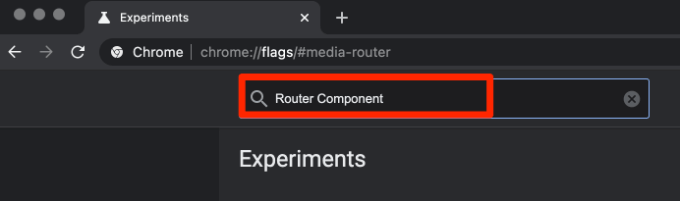
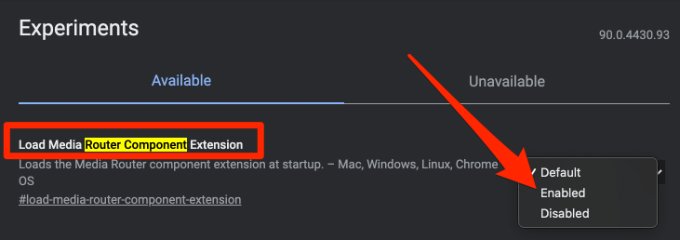
Resetovat Chromecast
Pokud vše ostatní selže a stále se zobrazuje chyba Chromecastu „Zdroj není podporován“, zkuste resetování Chromecastu vrátit se do původního stavu, když jste jej poprvé zakoupili. Zařízení Chromecast můžete resetovat v aplikaci Google Home na svém mobilním zařízení, ale je důležité si uvědomit, že přijdete o všechna nastavení nebo data uložená v zařízení.
Vyřešit chyby Chromecastu
Streamování do televize z jiného zařízení prostřednictvím Chromecastu je skvělý způsob, jak si film užít na větší obrazovce nebo poslouchejte hudbu na YouTube bez otravných reklam.
Zanechte nám komentář a dejte nám vědět, která z těchto řešení vám pomohla vyřešit chybu „Zdroj není podporován“ na vašem zařízení Chromecast.